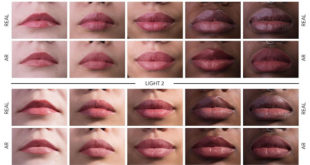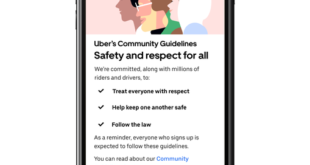Non è mai stato un segreto il fatto che Google usa le tue informazioni personali, tra cui la cronologia web e i dati del browser, per personalizzare i risultati delle ricerca in modo ottimale, ricavandone un’esperienza di navigazione differente tra un utente e l’altro, sfruttando in questo modo il potenziale commerciale di internet in modo sublime. Va comunque detto che, tale funzione, è comunque disattivabile e, oggi, ti diremo come fare per disattivare queste funzioni.
1. Disabilitare la personalizzazione di Google: secondo la guida ufficiale (indipendentemente dal browser), è possibile agire nella personalizzazione della propria esperienza di navigazione attraverso delle semplici operazioni, vale a dire, le seguenti; uscire da Google, mentre si fanno le ricerche, o disabilitare/mettere in pausa la funzione della cronologia web. Una volta effettuato il log out, disabilitare la personalizzazione (o ripulire i propri cookies browser).
2. Disabilitare la personalizzazione Google: indipendentemente dal browser, è possibile disattivare la funzione di Google decidendo di mostare soltanto ciò che si vuole, ma in alcuni casi, è possibile che ne risentano anche i risultati utili; per evitare questo inconveniente, l’unica soluzione è intervenire sul percorso delle query di ricerca, con questo parametro pws=0; questa semplice istruzione leva la personalizzazione. Una volta effettuata la personalizzazione, è possibile aggiungere la pagina modifica ai propri preferiti.
3. Disabilitare la personalizzazione Google su FireFox: su questo speciale browser, esiste uno speciale addon che si chiama Google Global; attraverso quest’ultimo, la propria esperienza di navigazione con FireFox non verrà influenzata in modo negativo dalle impostazioni negative. Google Global permette di liberarsi della personalizzazione dei risultati di ricerca in modo molto semplice.
4. Disabilitare la personalizzazione Google su Google Chrome – non so se esista un’estensione simile per la disabilitazione della personalizzazione su Google con Google Chrome, ma quest’ultima, è attivabile in modo manuale, agendo in modo semplice secondo quanto previsto da questa breve guida:
1. Su Opzioni, cliccare su gestisci e su “motore di ricerca predefinito”;
2. cliccare su “aggiungi” per stabilire ulteriori dettagli: nome, keyword e URL (in questo caso, è necessario inserire il parametro pws=0. A questo punto, è sufficiente selezionare il browser come predefinito.
 PC Revenge La tecnologia che non fa male
PC Revenge La tecnologia che non fa male